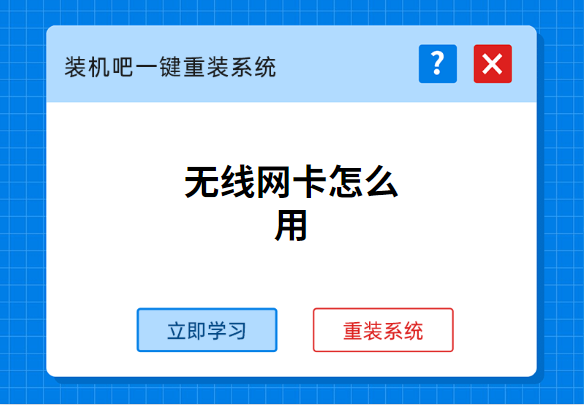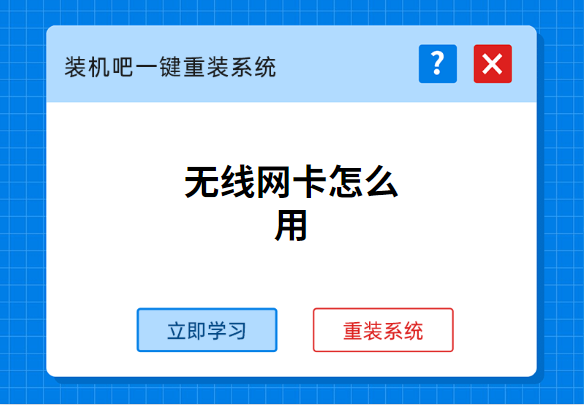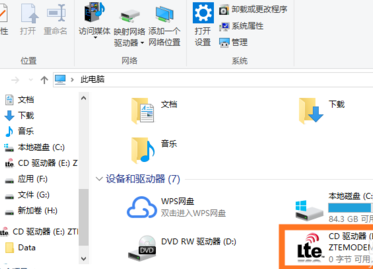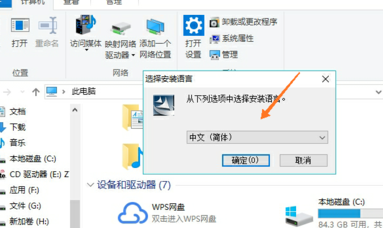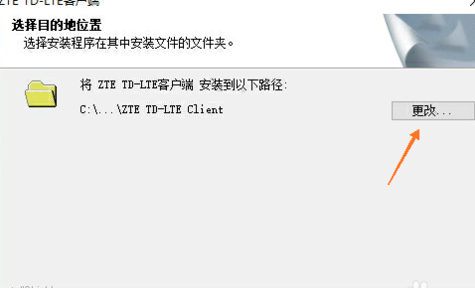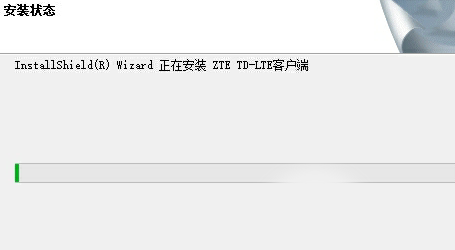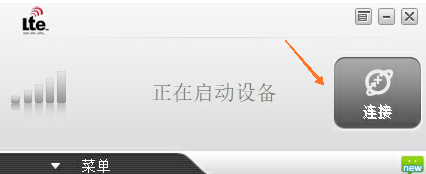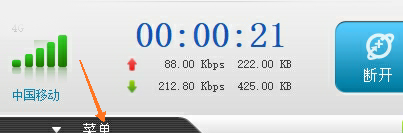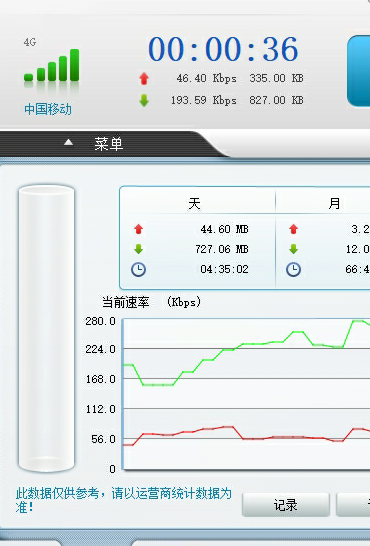Warning: Use of undefined constant title - assumed 'title' (this will throw an Error in a future version of PHP) in /data/www.zhuangjiba.com/web/e/data/tmp/tempnews8.php on line 170
购买了无线网卡该怎么用呢
装机吧
Warning: Use of undefined constant newstime - assumed 'newstime' (this will throw an Error in a future version of PHP) in /data/www.zhuangjiba.com/web/e/data/tmp/tempnews8.php on line 171
2020年05月28日 12:27:00
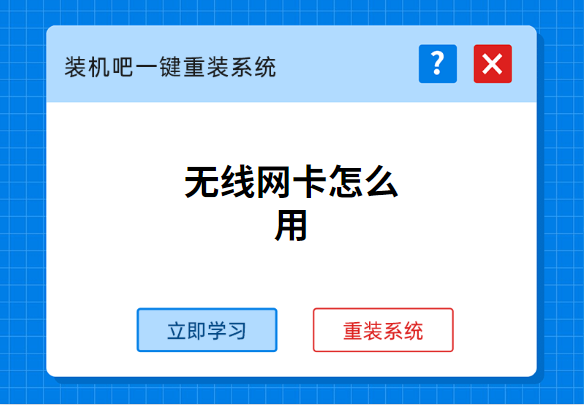
电脑脱离了网络就没有多少的能耐,那么怎么让一台电脑在没有wifi和宽带的覆盖下上网呢,这种情况下,我们可以选择使用无线网卡来使得电脑利用无线来上网。想知道怎么使用无线网卡的小伙伴,就让我们一起来看看怎么去使用无线网卡吧。
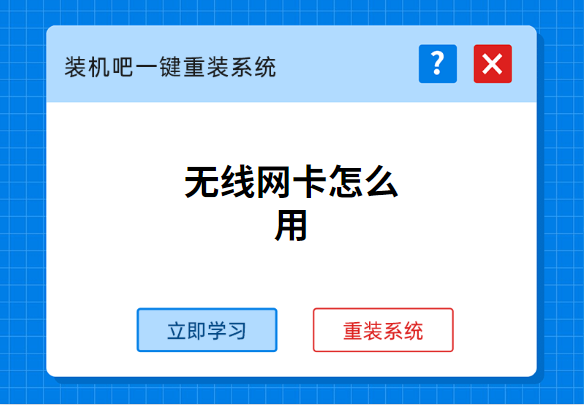
1、将无线网卡插入电脑后,打开我的电脑,找到图下所示的图标点击。
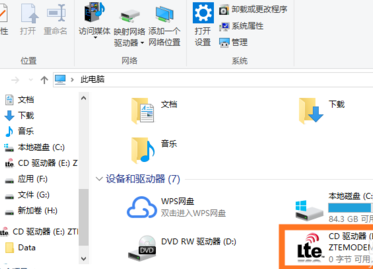
2、选择安装过程中使用的语言。
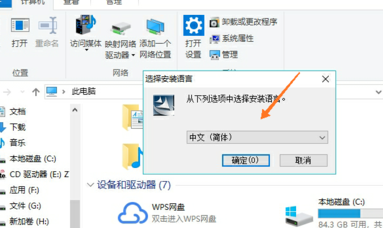
3、跳出安装向导,继续点击下一步。

4、选择需要安装的地址,点击下一步。
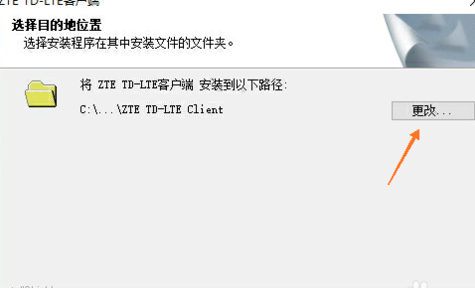
5、等待安装完成即可。
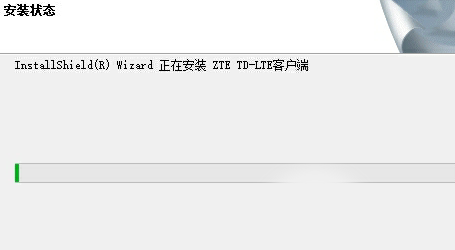
6、打开安装好的驱动程序。
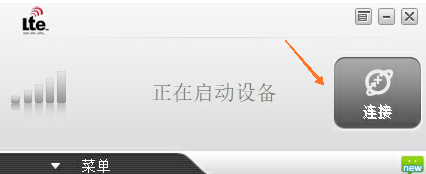
7、点击“连接”按钮,成功连接后如下图所示。
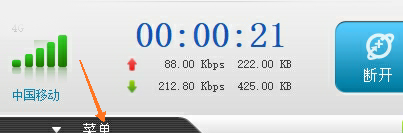
8、下面就是连接的无线网具体信息。
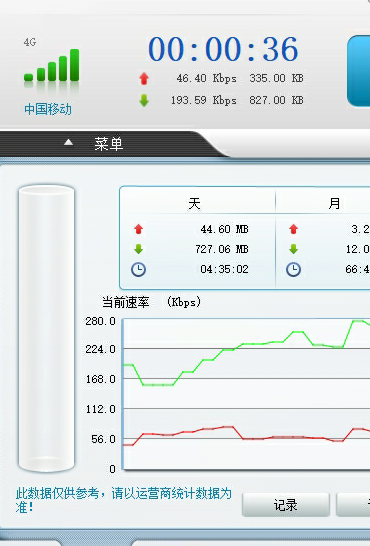
以上就是无线网卡的使用教程,可以选择购买无线网卡在有需要上网的时候,随时都有一手准备,不必到处去寻找网络。